QT定时器
第一种:QTObject
继承于QObject下的,可以直接通过this下的方法,即Widget类下的方法使用。
TIMEOUT为定义的常量定时的时间。定义如下:
#define TIMEOUT 1 * 1000
开始定时器
语法:startTimer(TIMEOUT),函数会返回一个定时器编号,为QTimer
示例:
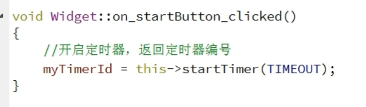
使用timerEvent函数,参数为QTimerEvent的对象event,判断触发时间的定时器的ID,从而执行相关行为。
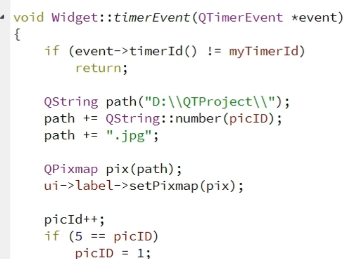
结束定时器
语法:语法:startTimer(定时器ID)。
示例:
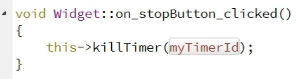
第二种:QTimer
使用之前需要在头文件中导入<QTimer>,定义一个timer对象,然后在Widget构造方法里创建一个QTimer类的对象。

开始定时器
语法:start(定时器定时的参数)。
示例:
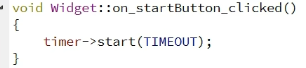
结束定时器
语法:stop()。
示例:

QT文件操作
菜单窗口开发
新建QMainWindow项目,在UI界面里拖入一个textEdit组件,然后点击外面的框架,在点击竖直排列,可以使文本与窗口框架适配。
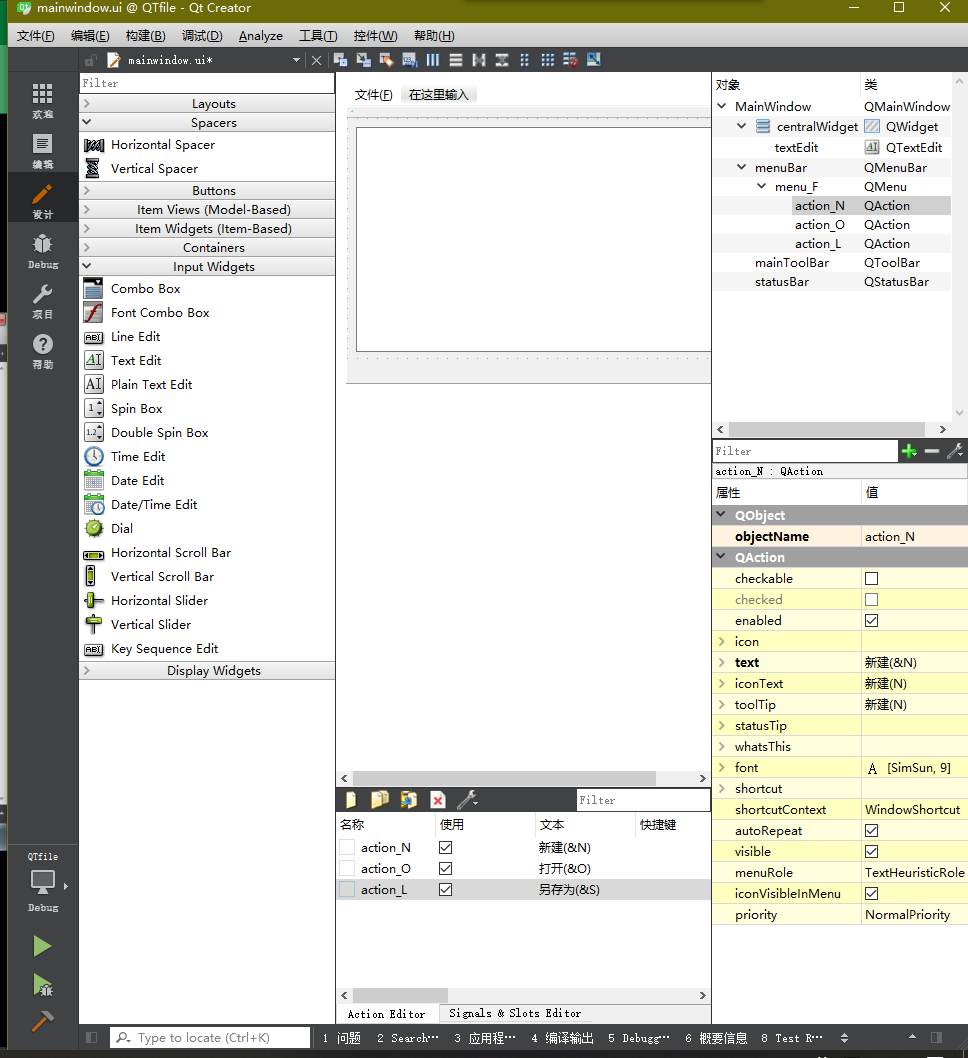
点击窗口左上角可以更改菜单,在更改每个菜单按钮下的按钮功能时不能输入汉字,可以通过在其他地方输入中文后复制到这里,另外可以在每个按钮后面加个括号,括号里面使用取地址符加对应的汉字,如图所示,可以通过alt+对应的字母键激发该菜单按钮对应的事件。

打开文件
使用之前导入在头文件导入QFileDialog类。

语法:QFileDialog::getOpenFileName(this,tr("Open File"),"路径","文件类型")
this是指打开窗口对应的父类窗口,第二个参数是指打开窗口的标题,第三个参数是指打开窗口时对应的目录,可以使用QcoreApplication: : applicationFilePath()方法获取默认的目录,第四个参数是指可以打开文件的类型。函数返回一个字符串类型的值,即打开文件的名字。
示例:

对话框提示
使用之前首先导入QMessageBox类。

语法:QMessageBox(this,"标题","提示内容")。
第一个参数是指提示窗口的父类窗口,第二个参数是指弹出窗口的标题,第三个参数是指提示的内容。
示例:

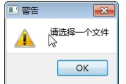
控制台输出调试信息
使用之前首先导入QDebug类。

语法:qDebug() << fileName; fileName为调试输出的信息。
示例:

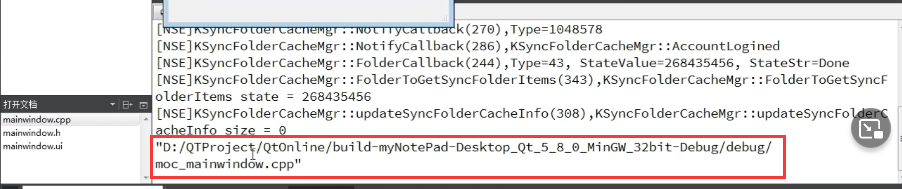
读取文件
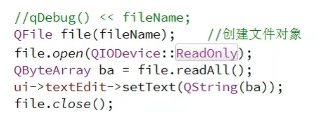
保存文件
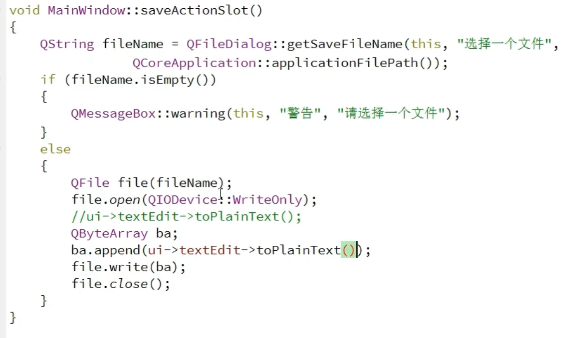
事件实现文件保存
常见的QT事件类型
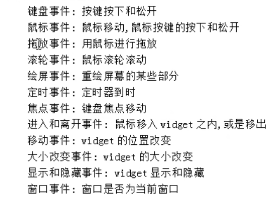
QT将系统产生的消息转化为QT事件,QT事件被封装为对象,所有的QT事件均继承抽象类QEvent,用于描述程序内部或外部发生的动作,任意的@Ooject对象.都具备处理QT事件的能力。
监听键盘事件
首先导入QKeyEvent类。

判断键盘事件
使用modifiers()可以判断是否按下特殊按键,使用key()可以判断按下的普通按键。
示例:

监听鼠标事件
首先导入QMouseEvent类。
使用button()可以获取按下的鼠标按键。
示例:
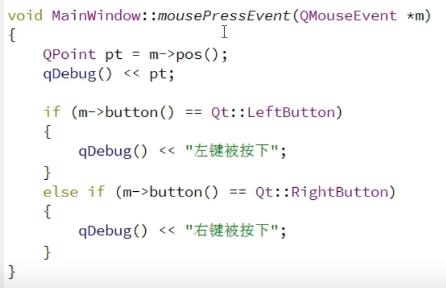






















 3411
3411

 被折叠的 条评论
为什么被折叠?
被折叠的 条评论
为什么被折叠?








